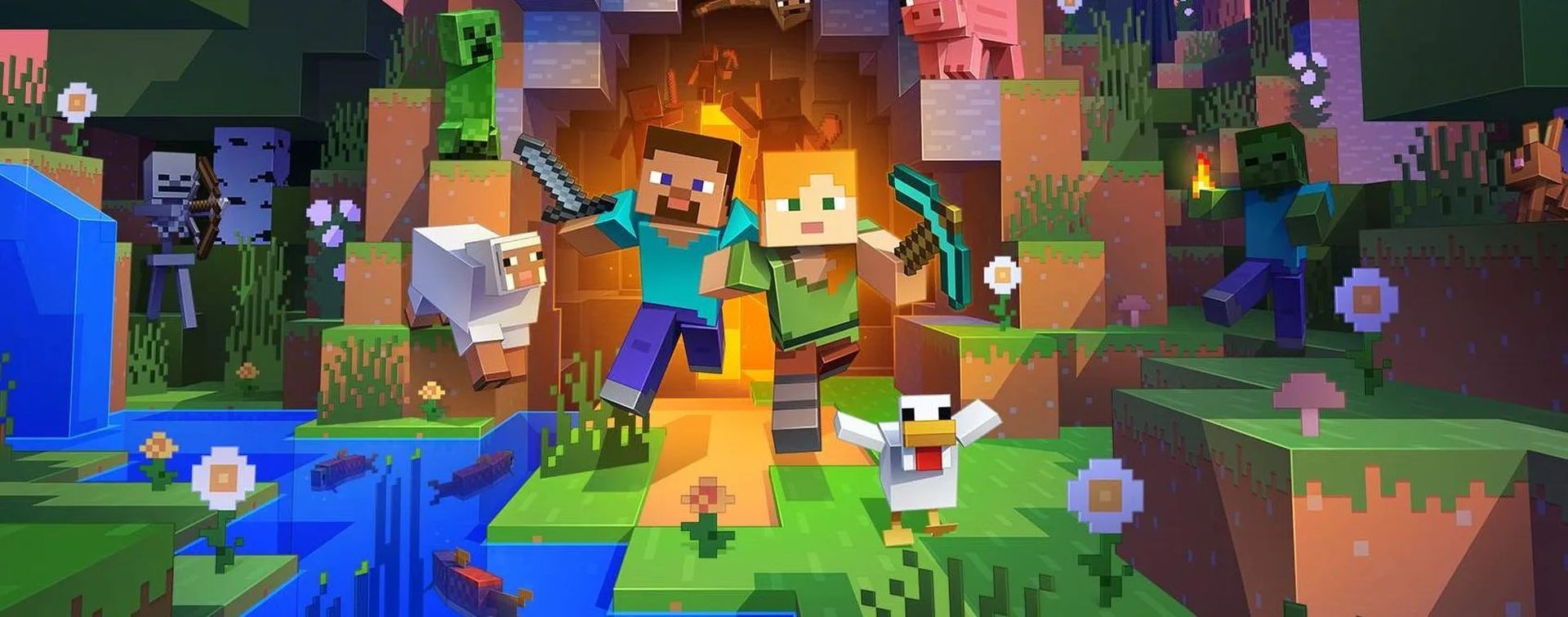Il famigerato errore 504 di Minecraft Realms ha interrotto i tuoi progressi nel gioco Minecraft a cui stai giocando? Questo problema tecnico spesso fa sì che i giocatori rimangano intrappolati, il che porta sia perplessità che irritazione da parte loro.
Ma non preoccuparti! In questo pezzo, ti guideremo attraverso le varie potenziali cause di questo problema e ti forniremo alcuni consigli attuabili su come tornare in gioco il più rapidamente possibile.

Qual è l’errore 504 dei regni di Minecraft?
Il primo passo per correggere l’errore 504 di Minecraft Realms è capire cosa lo causa. In sostanza, si tratta di un errore del server che suggerisce un problema di timeout. Ciò si verifica quando il server responsabile della fornitura dei dati del gioco risponde lentamente. Sebbene non sia specificamente correlato a Minecraft, l’influenza del gioco è maggiore a causa dell’ampia base di utenti del gioco e delle complesse interazioni con il server.
Quali sono le ragioni dell’errore 504 dei regni di Minecraft?
Esistono diversi motivi per cui potrebbe verificarsi l’errore 504 di Minecraft Realms. Qui, esaminiamo alcune delle cause più diffuse:
- Sovraccarico del server: può verificarsi un timeout quando i server di Minecraft sono sovraccarichi di molte persone, causando questo errore.
- Connessione Internet lenta: la colpa potrebbe essere di una connessione Internet lenta o irregolare, in quanto può influire sulla velocità di risposta del server.
- Restrizioni firewall: occasionalmente, le impostazioni del firewall potrebbero impedire il raggiungimento dei server di gioco, generando l’errore 504.
- Interruzioni del server di Minecraft: Questo errore può comparire se i server del gioco non sono disponibili o sono in manutenzione.
Diamo un’occhiata più da vicino per risolvere l’errore 504 dei regni di Minecraft.
Come correggere l’errore 504 di Minecraft Realms?
Dopo aver determinato alcuni probabili motivi, diamo un’occhiata a come correggere l’errore 504 di Minecraft Realms:
- Verifica dello stato del server Minecraft.
- Migliora la tua connessione Internet testandola.
- Modifica delle configurazioni del firewall.
- Un aggiornamento per l’installazione di Java.
- Elimina la cache in Minecraft.
- Aggiorna Minecraft.
Cominciamo con i potenziali rimedi per l’errore 504 dei regni di Minecraft.
Verifica dello stato del server Minecraft
L’errore 504 di Minecraft Realms è spesso causato dalla manutenzione del server o dai tempi di inattività. L’errore si verifica perché il gioco non può comunicare con i server se sono offline. Ecco come verificare lo stato di un server:
- Usa un controllo dello stato del server: Rilevatore di down è uno dei più affidabili tra i numerosi strumenti di controllo dello stato del server disponibili online. Basta digitare “Rilevatore di down Minecraft” nella barra di ricerca del tuo motore di ricerca preferito.
- Rivedi lo stato del server per Minecraft: un aggiornamento dello stato in tempo reale è disponibile su Rilevatore di down sito web per Minecraft. I server probabilmente stanno avendo problemi se c’è un aumento inaspettato dei reclami segnalati.
- Esamina i commenti sulla pagina Downdetector per confermare i rapporti. I giocatori discutono spesso dei loro incontri e verificano eventuali interruzioni del server.
- Controlla i canali ufficiali: i forum ufficiali e gli account dei social media di Minecraft pubblicano spesso informazioni sullo stato del server. Controlla frequentemente questi punti vendita per eventuali annunci ufficiali.
L’unica opzione se i server sono inattivi è aspettare. Il problema dovrebbe risolversi da solo una volta che i server saranno nuovamente operativi. D’altra parte, se i server funzionano correttamente ma continui a visualizzare l’errore 504 di Minecraft Realms, passa alla serie di rimedi successiva.
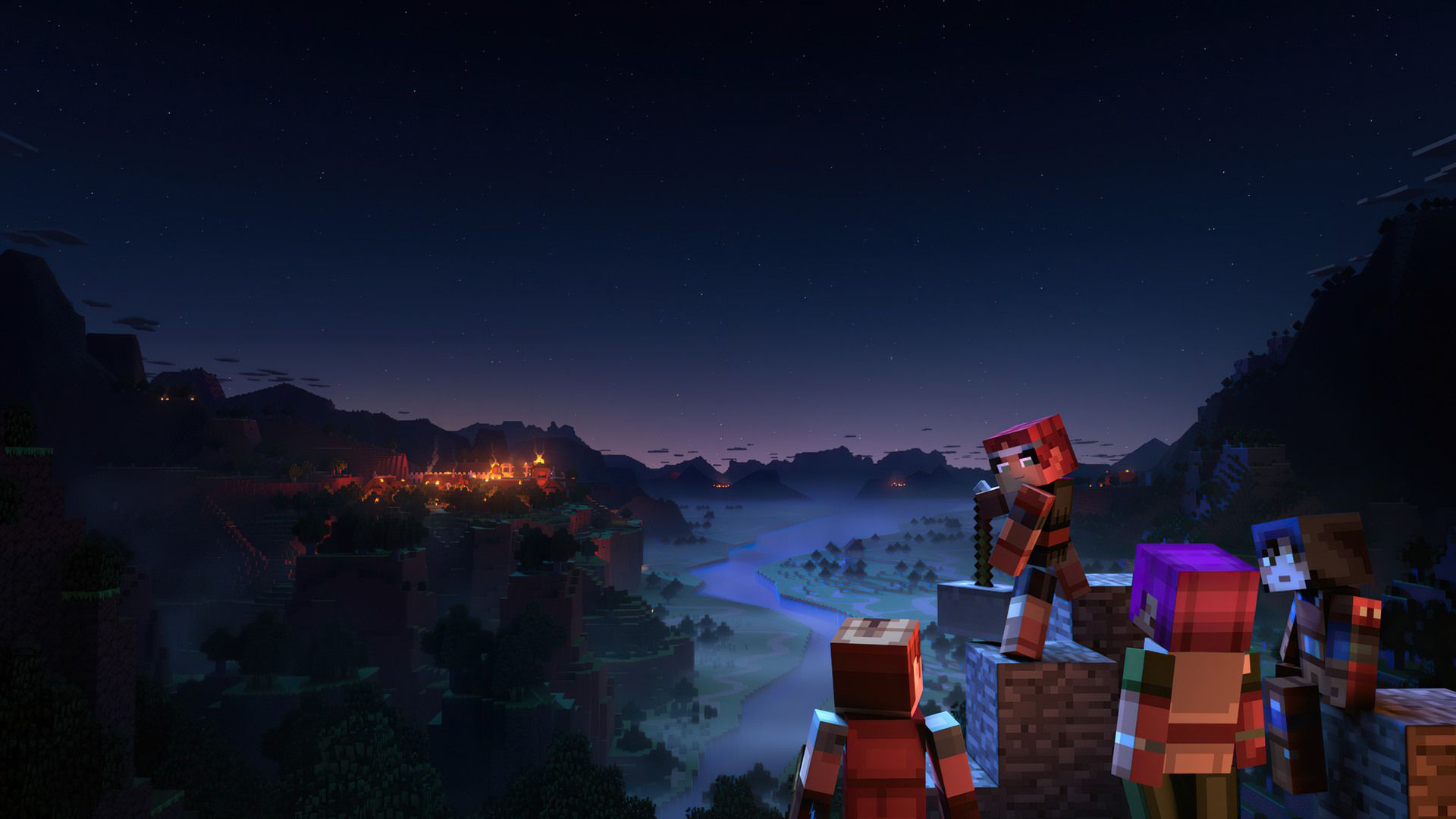
Migliora la tua connessione Internet testandola
Una delle cause frequenti dell’errore 504 di Minecraft Realms può essere attribuita a una connessione Internet lenta o inaffidabile. Quando la tua connessione è debole, può interrompere la comunicazione continua tra il tuo gioco e i server Minecraft, causando il verificarsi di questo errore.
Per risolvere questo problema, abbiamo compilato una serie di passaggi per testare e migliorare la tua connettività Internet, garantendo un’esperienza di gioco fluida:
- Conduci un test della velocità di Internet: Approfitta dei numerosi siti Web che offrono test di velocità gratuiti, come ad esempio Test di velocità di Ookla. Queste piattaforme valutano aspetti cruciali della tua connessione Internet, tra cui velocità di download, velocità di caricamento e ping. Per un gameplay ottimale, Minecraft consiglia una velocità di download di almeno 4 Mbps.
- Interpretare i risultati del test di velocità: analizza i risultati del test di velocità per ottenere informazioni sullo stato della tua connessione. Se i risultati indicano una velocità di download inferiore al livello consigliato o un ping elevato, questi fattori potrebbero contribuire al verificarsi dell’errore 504 di Minecraft Realms.
- Terminare le applicazioni ad uso intensivo di larghezza di banda: chiudi tutte le applicazioni che consumano una notevole quantità di larghezza di banda, come piattaforme di streaming o download di file di grandi dimensioni. Liberando risorse di larghezza di banda, fornisci più spazio a Minecraft per funzionare senza problemi.
- Ripristina il router: potenzia la tua connessione Internet scollegando il router, attendendo circa 10 secondi, quindi ricollegandolo. Questa semplice azione a volte può aggiornare la connessione e migliorare la velocità di Internet.
- Scegli una connessione cablata: quando possibile, prendi in considerazione il passaggio a una connessione Ethernet cablata invece di affidarti al Wi-Fi. Le connessioni cablate tendono a offrire stabilità e velocità superiori rispetto alle loro controparti wireless, risultando in un’esperienza di gioco migliorata.
Continua con altri potenziali rimedi se la tua velocità di Internet è sufficiente e affidabile ma continui a riscontrare il problema.

Modifica delle configurazioni del firewall
In alcuni casi, l’errore 504 di Minecraft Realms potrebbe verificarsi a causa del firewall del tuo computer che ostruisce la connessione tra il tuo gioco e i server Minecraft. Per risolvere questo problema in modo efficace, abbiamo ideato un tutorial completo passo dopo passo per rivedere e modificare le impostazioni del firewall. Segui le istruzioni di seguito per navigare attraverso questo processo senza problemi:
- Accedi alle impostazioni del firewall: Per iniziare, se sei un utente Windows, individua le Impostazioni del firewall nel Pannello di controllo. Procedi al “Sistema e sicurezza” e seleziona “Windows Defender Firewall.”
- Esamina le applicazioni consentite: All’interno della finestra del firewall, troverai un pannello sul lato sinistro. Individua e fai clic sull’opzione che dice “Consenti un’app o una funzionalità tramite Windows Defender Firewall.Questa azione svelerà un elenco di applicazioni insieme al loro stato di accesso corrente.
- Trova Minecraft: Prenditi un momento per esaminare l’elenco delle applicazioni finché non trovi Minecraft. Una volta identificato, assicurarsi che entrambi i file “Privato” E “Pubblico” le caselle sono selezionate per Minecraft. Ciò garantirà i privilegi di comunicazione necessari al gioco tramite il firewall.
- Aggiungi Minecraft (se non è elencato): se Minecraft non è presente nell’elenco di cui sopra, non c’è motivo di preoccuparsi. Basta fare clic sul pulsante “Consenti un’altra app…” situato nella parte inferiore della finestra. Apparirà una nuova finestra di dialogo, che ti darà la possibilità di farlo “Navigare.” Utilizza questa funzione per accedere alla directory in cui è installato Minecraft sul tuo computer. Seleziona il programma di avvio di Minecraft (MinecraftLauncher.exe) e fai clic su “Aggiungi”. Infine, assicurati che entrambi i file “Privato” E “Pubblico” le caselle sono selezionate per la voce appena aggiunta.
- Applicare le modifiche: Dopo aver confermato che Minecraft possiede i permessi richiesti, procedi con il clic “OK” per attuare le modifiche. È imperativo completare questo passaggio per garantire che le modifiche abbiano effetto.
Dopo aver completato queste regolazioni del firewall, è consigliabile riavviare il gioco. Se, nonostante i tuoi sforzi, l’errore 504 di Minecraft Realms persiste, potrebbe essere necessario considerare l’ultima risorsa: reinstallare il gioco.

Un aggiornamento per l’installazione di Java
Minecraft, in particolare la sua versione Java, dipende molto dalle fondamenta Java del tuo computer. L’errore 504 di Minecraft Realms può essere causato da file Java obsoleti o danneggiati. Per risolvere questo problema, eseguire i seguenti passaggi per aggiornare l’installazione di Java:
- Rimuovi la versione corrente di Java: Accedi al Pannello di controllo del tuo sistema, seleziona “Programmi”, quindi “Programmi e funzionalità”. Nell’elenco, trova eventuali installazioni Java, fai clic su di esse e scegli “Disinstalla”.
- Scarica la versione più recente di Java: Ottieni l’ultimo Java Runtime Environment (JRE) visitando il sito web ufficiale di Java.
- Installa la versione più recente di Java: Per completare la procedura di installazione, apri il programma di installazione Java scaricato e segui le linee guida.
- Al termine dell’installazione di Java, controlla la versione di Java aprendo una riga di comando e digitando “java -version”. Questo dovrebbe mostrare la versione Java più recente.
- Avvia Minecraft ed esegui una connessione di prova a un Minecraft Realm. I conflitti risultanti nell’errore 504 di Minecraft Realms dovrebbero essere risolti con l’assistenza dei file Java aggiornati.
Gli aggiornamenti Java spesso risolvono i problemi relativi alle prestazioni e alla connessione di Minecraft. Per mantenere la sicurezza e la protezione, è essenziale scaricare sempre gli aggiornamenti Java dal sito Web ufficiale di Java.
Elimina la cache in Minecraft
I file temporanei che Minecraft memorizza sono indicati come “nascondiglio” col tempo. Anche se questi file sono spesso sicuri, possono avere problemi, come l’errore 504 di Minecraft Realms. Di solito, svuotare la cache di Minecraft risolverà questo problema. Questo è come:
- Esci da Minecraft Assicurati che il programma di avvio e il gioco siano completamente chiusi. Per garantire che tutti i processi vengano terminati, eseguire questa operazione tramite il task manager.
- Accedi al. Elenco di Minecraft: su Windows, apri il file “Correre” casella premendo il Tasto Windows + R, accedere “%appdati%”, e clicca “Accedere.” Di conseguenza, si aprirà una finestra che mostra diverse directory dei dati del programma. La cartella “.minecraft” dovrebbe essere individuata e aperta.
- Backup Dati importanti: fai un backup di tutti i dati cruciali, come i mondi salvati, prima di continuare. In genere, la cartella dei salvataggi è dove si possono trovare questi file. Basta copiare questa cartella in un posto sicuro.
- Cancella i file della cache dovresti notare le directory chiamate “risorse” E “versioni” nel “.Minecraft” directory. Puoi tranquillamente cancellare i file della cache che contengono. Basta fare clic ‘Eliminare’ dopo aver selezionato queste cartelle.
- Avvia Minecraft e prova: Riavvia Minecraft dopo aver svuotato la cache. Quando riavvii il gioco, scaricherà di nuovo automaticamente i file richiesti. Per determinare se il problema persiste, prova a connetterti nuovamente a Minecraft Realms.
È sicuro cancellare la cache in Minecraft e farlo può risolvere diversi problemi. Eseguire sempre un backup di tutti i file cruciali prima di implementare questa riparazione.

Aggiorna Minecraft
Lo spiacevole errore 504 di Minecraft Realms potrebbe apparire se viene utilizzata una vecchia versione di Minecraft. È fondamentale mantenere aggiornato il gioco per evitare problemi di compatibilità con Minecraft Realms. Ecco un tutorial passo-passo su come aggiornare correttamente Minecraft:
- Avvia il programma di avvio di Minecraft: Avvia il Minecraft Launcher del tuo dispositivo. Per gestire le numerose versioni di gioco installate sul tuo computer, questo funge da hub centrale.
- Verifica per gli aggiornamenti: Il programma di avvio ha lo scopo di verificare automaticamente la presenza di aggiornamenti. Riceverai una notifica tempestiva e una richiesta per avviare la procedura di aggiornamento per Minecraft ogni volta che sarà disponibile una nuova versione.
- Installa l’aggiornamento: Per iniziare il processo di installazione dell’aggiornamento, fare clic solo sul prompt di aggiornamento visualizzato. L’aggiornamento verrà effettivamente scaricato e installato per tuo conto dal Minecraft Launcher.
- Avvia Minecraft e provalo: Una volta che l’aggiornamento è stato installato correttamente, esegui Minecraft e prova a connetterti a Minecraft Realms. Questa procedura dovrebbe risolvere con successo il persistente errore 504 di Minecraft Realms risolvendo eventuali problemi causati da una versione del gioco obsoleta.
Prima di aggiornare Minecraft, è fondamentale tenere presente l’importanza del backup dei tuoi mondi e di qualsiasi altro dato di gioco cruciale. Questa saggia precauzione difende da eventuali problemi imprevisti con l’aggiornamento, garantendo la conservazione dei tuoi progressi e delle inestimabili risorse di gioco.
Perché non posso unirmi a un regno in Minecraft?
Se non riesci ad accedere al regno in Minecraft:
- Controlla lo stato del Xbox Live servizio.
- Se non vengono menzionati problemi
- Trova il codice o il messaggio di errore.
- Richiama questo Supporto dell’Xbox è disponibile per assistere con il login.
Se non riesci ad accedere al tuo regno:
- Controlla il Account Mojang Status su Twitter per eventuali momentanee difficoltà di servizio.
- Se in precedenza hai modificato manualmente il tuo DNS impostazioni quando ti connetti tramite la console, prendi in considerazione la possibilità di passarle ad automatico.
Se hai ancora problemi, contattaci Supporto Minecraft. Fornisci una breve descrizione del problema e della versione di Minecraft che stai utilizzando.

Conclusione
Per riassumere, l’errore 504 di Minecraft Realms potrebbe essere uno spiacevole ostacolo per i giocatori, risultando in una trappola di gioco. Tuttavia, questo problema del server può essere risolto comprendendo i motivi principali e applicando le correzioni suggerite.
Metodi efficaci per correggere l’errore 504 di Minecraft Realms includono il controllo dello stato del server Minecraft, il miglioramento della connettività Internet, la modifica delle impostazioni del firewall, l’aggiornamento dell’installazione di Java, l’eliminazione della cache del gioco e il suo aggiornamento. I giocatori possono riprendere a giocare e continuare le loro esplorazioni di Minecraft senza interruzioni utilizzando queste correzioni.
Per saperne di più:
- Idee per il ripostiglio di Minecraft: dal disordine all’ordine, padroneggia il tuo inventario
- Infine: rivelazione del volto di Minecraft Dream
- Cosa mangiano i cammelli in Minecraft: Explained
Credito immagine in primo piano: Distruttoide
Source: Errore 504 di Minecraft realms: come risolverlo